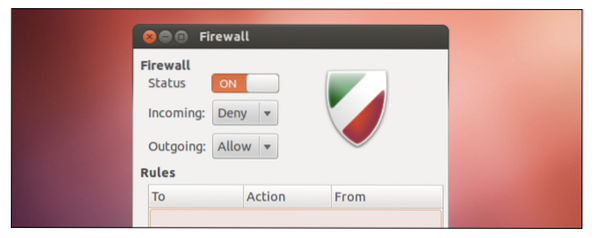
Если вы пользователь Linux, полезно знать о брандмауэре и процедуре его включения / отключения. В этой статье рассматриваются все команды для включения / отключения брандмауэра в Ubuntu без каких-либо ошибок.
Как включить / отключить брандмауэр в Ubuntu
Проверьте статус брандмауэра в Ubuntu
Сначала проверьте состояние брандмауэра, используя следующую команду в командном терминале Linux.
$ sudo ufw статусМы использовали «sudo», что является кратким названием SuperUser DO. Эта команда используется для доступа ко всем файлам системы с ограниченным доступом, поскольку Linux ограничивает доступ к определенным частям системы, чтобы предотвратить использование конфиденциальных файлов.
После выполнения вышеуказанного система покажет состояние брандмауэра следующим образом:
Статус: неактивен
Это означает, что брандмауэр в настоящее время неактивен в системе.
Вы также можете использовать эту команду с подробным описанием, поскольку она предоставляет дополнительные сведения о текущем состоянии системы.
$ sudo ufw статус подробныйВключить брандмауэр в Ubuntu
Брандмауэр в настоящее время отключен, так как статус показывает, что он неактивен в системе.
Выполните следующую команду в терминале, чтобы включить брандмауэр в Ubuntu:
После выполнения команды система выдаст такое сообщение:
Брандмауэр активен и включается при запуске системы.
Это сообщение подтверждает, что брандмауэр успешно включен в вашей системе Linux. Вы также можете проверить состояние брандмауэра вручную с помощью команды status.

Отключить брандмауэр в Ubuntu
Чтобы отключить брандмауэр в Ubuntu, используйте следующую команду в терминале Linux:
$ sudo ufw ОтключитьПосле выполнения команды отключения система покажет сообщение:
брандмауэр останавливается и отключается при запуске системы
Это сообщение подтверждает, что брандмауэр успешно отключен.
Как включить / отключить брандмауэр в Ubuntu с помощью GUFW
GUFW - это приложение с графическим пользовательским интерфейсом, которое позволяет легко включать / отключать брандмауэры в Ubuntu.
Сначала выполните следующую команду в терминале Linux для установки пакетов GUFW в системе.
$ sudo apt install gufwЭта команда начнет установку пакетов GUFW в вашей системе, а затем откроет GUFW, выполнив поиск в меню «Пуск».
Брандмауэру требуются все административные права, поэтому введите системный пароль в открывшемся диалоговом окне.

Теперь на экране появится интерфейс брандмауэра, с помощью которого вы сможете легко включать и отключать его.
Заключение
Брандмауэр Ubuntu менее сложен, и пользователь может легко управлять им, управляя им с помощью графического интерфейса. Если вы пользователь Linux, вы знаете, что iptables сложны, но они предлагают полный контроль. Однако, если вы хотите изучить процедуру включения / отключения брандмауэра в Ubuntu. В этом случае эта статья идеально подходит для вас, чтобы получить полную информацию о включении и отключении брандмауэра, зная его статус.
+++
 Phenquestions
Phenquestions


